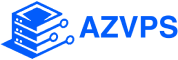Tại sao cần quản lý VPS?
Việc quản lý VPS tốt sẽ đem lại nhiều lợi ích tốt cho người dùng như:
- Tối ưu hiệu năng: giúp bạn theo dõi, điều chỉnh việc sử dụng các tài nguyên CPU, RAM và dung lượng đĩa từ đó tối ưu hóa hiệu suất của sever.
- Giám sát hiệu suất: giúp bạn có thể theo dõi sát sao hiệu suất và biết được tình trạng của VPS để phát hiện, khắc phục kịp thời các vấn đề.
- Cập nhập phần mềm: giúp bạn cập nhập liên tục các phần mềm để đảm bảo hệ thống luôn hoạt động ổn định và có các tính năng mới nhất.
- Quản lý truy cập: giúp bạn kiểm soát quyền truy cập vào VPS của mình, đảm bảo an toàn dữ liệu.
- Sao lưu và phục hồi dữ liệu: giúp bạn sao lưu định kỳ dữ liệu và cấu hình hệ thống, có thể khôi phục nhanh chóng trong trường hợp xảy ra sự cố.
Các vấn đề có thể xảy ra khi không quản lý VPS đúng cách.
Việc quản lý VPS không cẩn thận tiềm ẩn rủi ro vấn đề có thể xảy ra như:
- Hiệu suất kém: VPS có thể hoạt động chậm và không đáp ứng được nhu cầu của người sử dụng.
- Lãng phí tài nguyên: Người sử dụng có thể sẽ phải trả nhiều chi phí hơn cho VPS mà không tận dụng được hết công năng của nó.
- Gián đoạn hoạt động: Các trang web hoặc ứng dụng chạy trên VPS có thể bị ngừng hoạt động hoặc hoạt động kém ổn định.
- Mất dữ liệu: Thiếu các biện pháp sao lưu và phục hồi dữ liệu có thể dẫn đến việc mất dữ liệu quan trọng trong trường hợp xảy ra sự cố.
- Rủi ro bảo mật: VPS có thể bị xâm nhập nếu không được cập nhập bảo mật và có biện pháp bảo vệ thích hợp.
Hướng dẫn sử dụng dịch vụ quản lý VPS của AZVPS.
Sau khi đăng nhập vào trang Trang khách hàng – Azvps và truy cập vào dịch vụ vps của bản thân, bạn kéo chuột xuống và thấy panel như hình dưới đây.
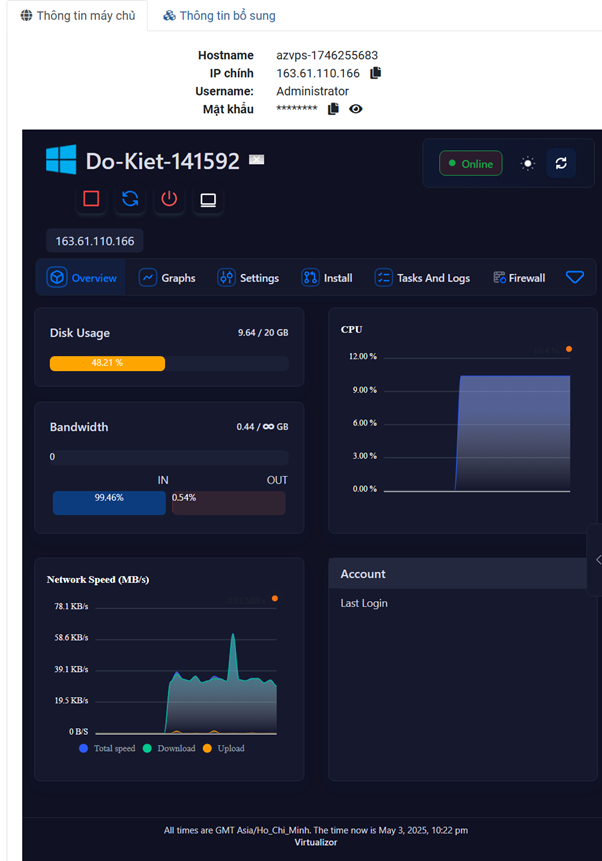
Thông tin của Performance hiển thị trên panel có thể giúp bạn giám sát hiệu năng của VPS.Sau đây AZVPS xin được chia sẻ với bạn vài thao tác thường sử dụng để quản lý VPS.
3.1. Hướng dẫn đổi mật khẩu
-Bước 1: Trên thanh công cụ phía trên của panel, click vào phần Settings.

-Bước 2: Trên phần chức năng ở phía trái của panel, click vào phần Change Password.
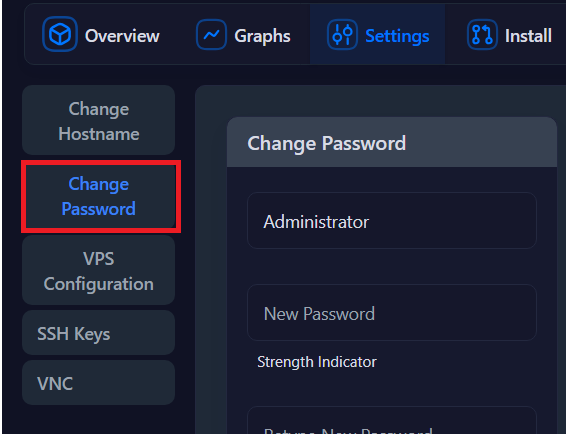
-Bước 3: Tại đây nhập mật khẩu mới vào ô New Password và xác nhận lại vào ô Retype New Password sau đó click vào Change Password để đổi mật khẩu thành công.
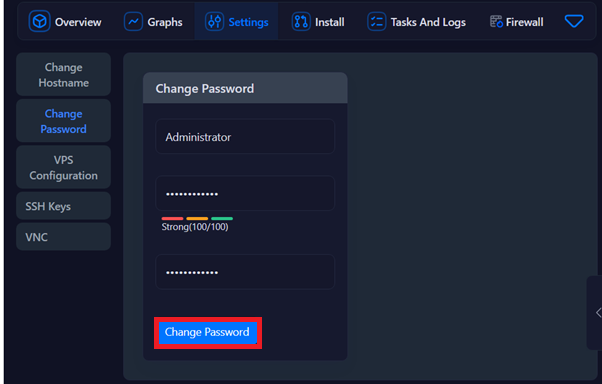
3.2. Hướng dẫn cài lại hệ điều hành VPS.
Lưu ý trước khi cài lại hệ điều hành: Toàn bộ dữ liệu trên VPS sẽ bị xóa sạch. Quý khách vui lòng backup dữ liệu cần thiết trước khi cài lại. AZVPS không chịu trách nhiệm trong trường hợp quý khách cài lại mà không backup dữ liệu cần thiết.
-Bước 1: Trên thanh công cụ phía trên của panel, click vào phần Settings.
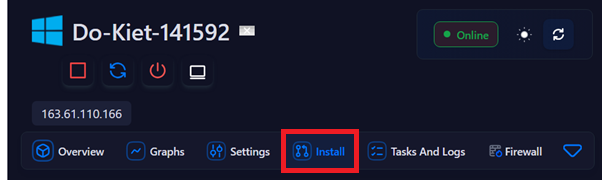
-Bước 2: Trên phần chức năng ở phía trái của panel, click vào phần Reinstall OS.
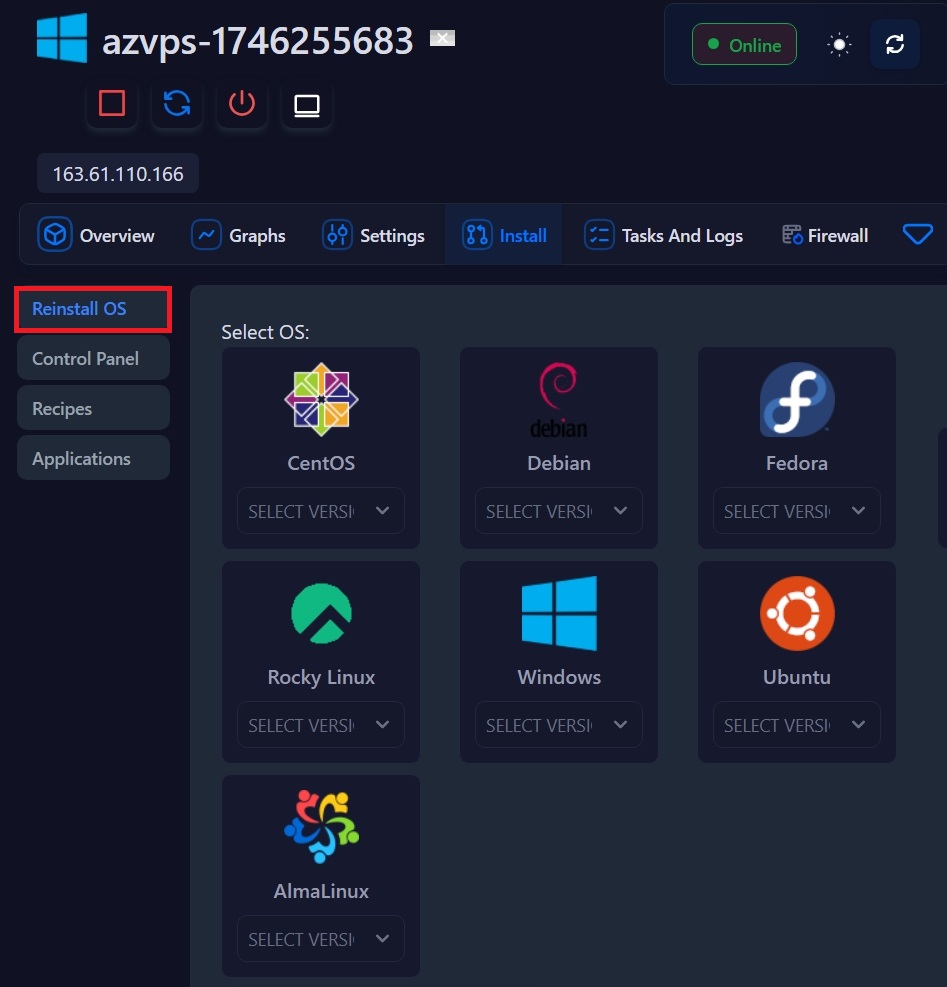
-Bước 3: Tại đây chọn hệ điều hành và phiên bản bạn muốn cài.
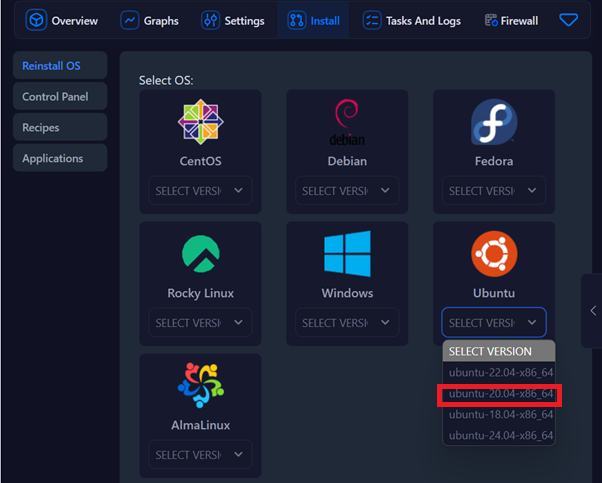
-Bước 4: Nhập mật khẩu mới để sử dụng sau khi cài lại hệ điều hành cho VPS. Sau đó, click Reinstall để cài lại hệ điều hành.
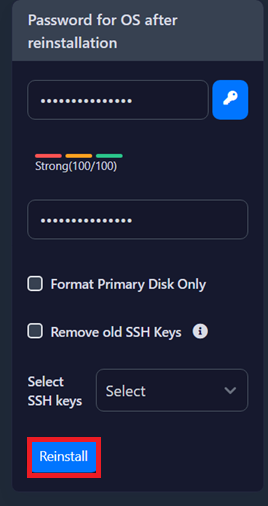
3.3. Hướng dẫn restore thủ công.
-Bước 1: Trên thanh công cụ phía trên của panel, click vào mũi tên trỏ xuống và click vào phần Backups.
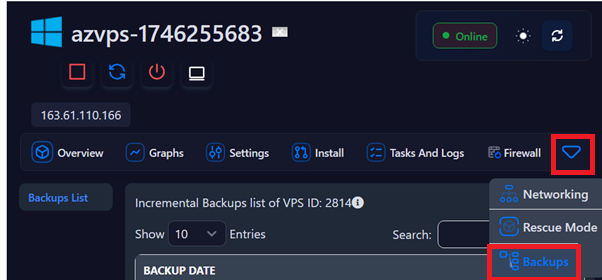
-Bước 2: Tìm đúng bản backup mà bạn muốn restore sau đó click vào biểu tượng đồng hồ quay ngược màu xanh dương bên cạnh cái thùng rác.
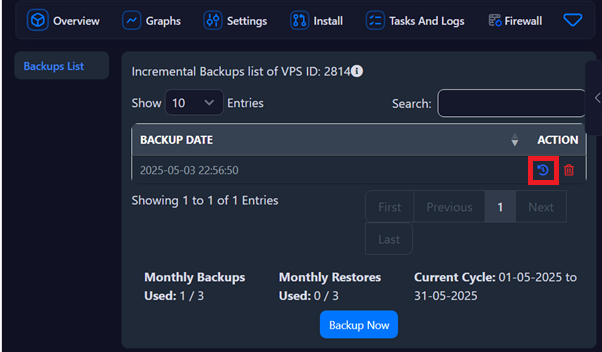
Trên đây là một số các thao tác quản lý VPS thường dùng tại AZVPS mà AZVPS muốn chia sẻ tới bạn. Nắm vững các thao tác này sẽ giúp bạn chủ động hơn trong việc sử dụng máy chủ. Ngoài ra để có thêm kiến thức hữu ích về VPS hãy tham khảo các bài viết sau đây của chúng mình.